
O aprimoramento de vídeo visa ajudar as pessoas a melhorar sua qualidade de vídeo. Ele permite que você aprimore a resolução de vídeo, otimize o brilho e o contraste, remova o ruído do vídeo e estabilize o vídeo instável. Depois de melhorar e converter, você receberá seu vídeo com alta qualidade.
O primeiro passo para melhorar a qualidade do seu vídeo é baixar e iniciar este software no seu computador Windows.
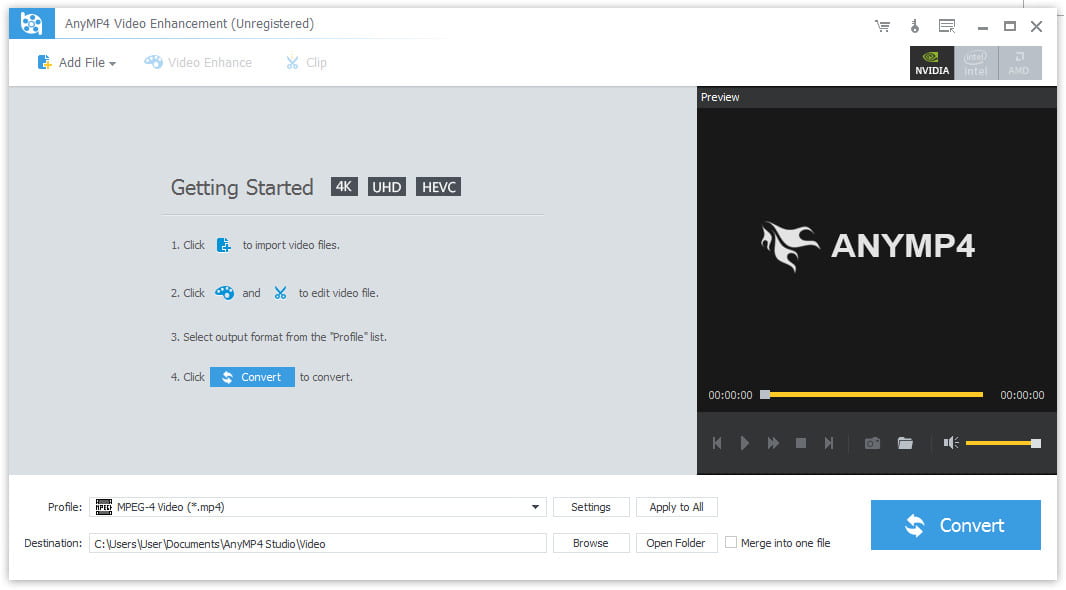
Se você tiver vídeos com baixa qualidade, adicione seu vídeo a este programa após o lançamento. Ou você pode simplesmente arrastar e soltar o vídeo para este aprimoramento de vídeo diretamente.
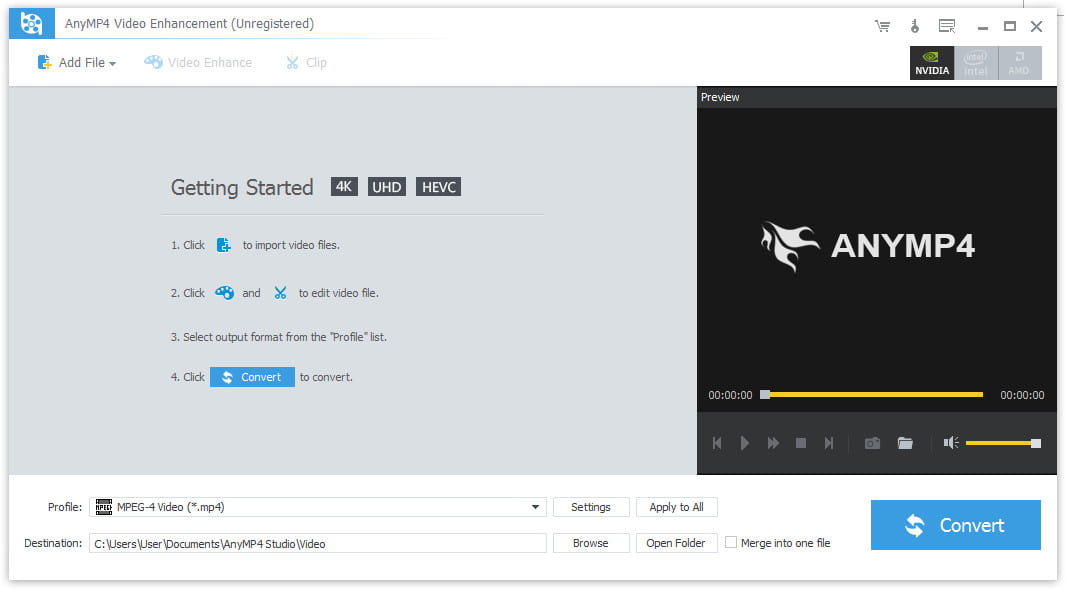
Clique em Video Enhance na barra de ferramentas da interface deste programa, você terá opções 4 para melhorar a qualidade do seu vídeo. Você pode aprimorar a resolução de vídeo, otimizar o brilho e o contraste, remover o ruído de vídeo de fundo e estabilizar o vídeo instável. Selecione o que você precisa, ou escolha tudo, se quiser. Em seguida, clique em Aplicar e feche esta janela.
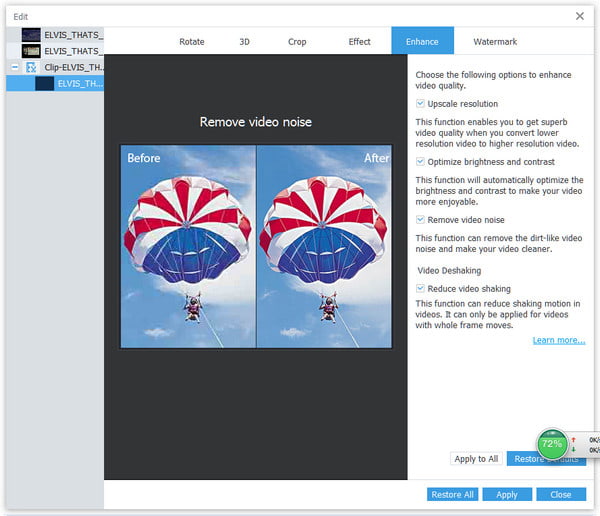
Resolução de vídeo de alta resolução: Clique em "Resolução Upscale" no lado direito da janela pop-up. Você terá uma excelente qualidade de vídeo, de um vídeo de resolução mais baixa para uma resolução mais alta.
Otimize o brilho e o contraste: O aprimoramento de vídeo oferece uma maneira mais rápida e fácil de otimizar seus vídeos. Escolha "Otimizar brilho e contraste" para visualizar a comparação. Clique em "Aplicar" e feche a janela.
Remova o ruído do vídeo: Com apenas um clique, você pode remover o ruído de fundo do seu vídeo. Com a aplicação desta função, você pode obter um vídeo limpo.
Video deshaking:Escolha "Reduzir vídeo agitando" a partir desta janela, se você tiver um vídeo instável. O efeito é óbvio quando você compara o vídeo convertido com o anterior.
Na parte inferior da interface principal do Video Enhancement, você pode escolher outros formatos de vídeo, como MP4, AVI, WMV, MOV e outros, de acordo com suas necessidades. Este software suporta quase todos os formatos de vídeo com resolução de vídeo diferente. Em seguida, clique em Converter para concluir a última etapa.
Aguardando alguns minutos, o vídeo aprimorado e convertido será salvo no seu computador.